- ტაიმერი ან DPC არასწორი ცისფერი ეკრანის სიკვდილის შეცდომა Windows-ში ჩნდება მოძველებული დრაივერების გაუმართავი გარე მოწყობილობების გამო.
- თქვენი Windows 10 კომპიუტერის განახლებით შენარჩუნებამ შეიძლება თავიდან აიცილოს სისტემის ავარია და BSOD.
- გაუშვით სისტემის ფაილების შემოწმების ინსტრუმენტი სისტემის გამოსახულების სიჯანსაღის სკანირებისთვის და საჭირო შესწორებების გამოსაყენებლად.
- შეიტყვეთ მეტი პრობლემების აღმოფხვრის ასეთი მშვენიერი ნაბიჯები Windows 10-ში ტაიმერის ან DPC არასწორი შეცდომის გამოსასწორებლად ქვემოთ.
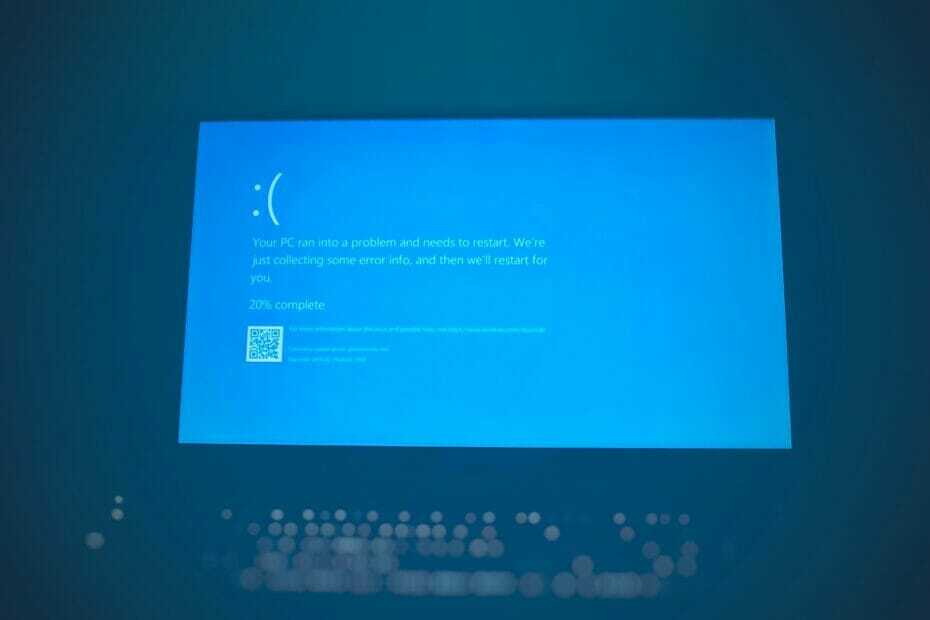
Xდააინსტალირეთ ჩამოტვირთვის ფაილზე დაწკაპუნებით
ეს პროგრამა გამოასწორებს კომპიუტერის გავრცელებულ შეცდომებს, დაგიცავს ფაილის დაკარგვისგან, მავნე პროგრამებისგან, ტექნიკის უკმარისობისგან და ოპტიმიზაციას გაუწევს თქვენს კომპიუტერს მაქსიმალური მუშაობისთვის. მოაგვარეთ კომპიუტერის პრობლემები და წაშალეთ ვირუსები ახლა 3 მარტივი ნაბიჯით:
- ჩამოტვირთეთ Restoro PC Repair Tool რომელიც მოყვება დაპატენტებულ ტექნოლოგიებს (ხელმისაწვდომია პატენტი აქ).
- დააწკაპუნეთ სკანირების დაწყება იპოვონ Windows-ის პრობლემები, რამაც შეიძლება გამოიწვიოს კომპიუტერის პრობლემები.
- დააწკაპუნეთ შეკეთება ყველა პრობლემების გადასაჭრელად, რომლებიც გავლენას ახდენს თქვენი კომპიუტერის უსაფრთხოებასა და მუშაობაზე
- Restoro ჩამოტვირთულია 0 მკითხველი ამ თვეში.
აქ, WindowsReport-ში, ჩვენ გავუზიარეთ რამდენიმე გზამკვლევი სიკვდილის ცისფერი ეკრანის სხვადასხვა ტიპის შეცდომებთან დაკავშირებით.
ტაიმერი ან dpc არასწორია კიდევ ერთი BSOD შეცდომა არის კიდევ ერთი შემაშფოთებელი პრობლემა, რომელიც იწვევს სისტემის იძულებით გადატვირთვას.
შეცდომის შემოწმების მნიშვნელობა 0x000000C7 მიუთითებს, რომ ბირთვის ტაიმერი ან დაგვიანებული პროცედურის გამოძახება არის ნაპოვნი სადმე, სადაც ის ახლა დაშვებულია მეხსიერებაში.
ის შეიძლება გააქტიურდეს პრობლემური დრაივერის, მოძველებული სისტემის ფაილის ან თუნდაც დისკის პრობლემების გამო.
ამ სტატიაში ჩვენ შევადგინეთ შესაძლო გადაწყვეტილებების სია, რომელიც დაგეხმარებათ ეფექტურად მოაგვაროთ ტაიმერი ან dpc არასწორი შეცდომა Windows 10-ში.
როგორ დავაფიქსირო ტაიმერის ან dpc არასწორი BSOD შეცდომა Windows 10-ში?
1. განაახლეთ დრაივერები DriverFix-ით
ტაიმერი ან dpc არასწორი mmcss.sys ლურჯი ეკრანის სიკვდილის შეცდომა შეიძლება მოხდეს გატეხილი ან გაუმართავი დრაივერის გამო. სცადეთ შესაბამისი დრაივერის განახლება ხელით ან DriverFix უტილიტას გამოყენებით.
DriverFix არის Windows პროგრამა, რომელიც მარტივად განაახლებს სისტემის დრაივერებს, ისევე როგორც სხვა გარე მოწყობილობების დრაივერებს. 18 მილიონზე მეტი დრაივერის უზარმაზარი მონაცემთა ბაზით, შეგიძლიათ სწრაფად განაახლოთ ერთი ან რამდენიმე მოწყობილობა ერთდროულად.
სუფთა მომხმარებლის ინტერფეისით, თქვენ შეგიძლიათ მართოთ ყველა დრაივერი ჩაშენებული დრაივერის მენეჯერის გამოყენებით. DriverFix ასევე შეიცავს სარეზერვო და განახლების განრიგს სარეზერვო და განახლების ამოცანის ავტომატიზაციისთვის.
DriverFix-ის ძირითადი მახასიათებლები:
- ერთი დაწკაპუნებით ჩამოტვირთეთ და განაახლეთ ყველა დრაივერი
- უზარმაზარი მონაცემთა ბაზა 18 მილიონზე მეტი დრაივერის ფაილით
- ჩამონტაჟებული ჩამოტვირთვის მენეჯერი და სარეზერვო განრიგი
- კარგი მომხმარებლის ინტერფეისი
⇒მიიღეთ DriverFix
2. შეასრულეთ ვირუსის საფრთხეების სრული სკანირება
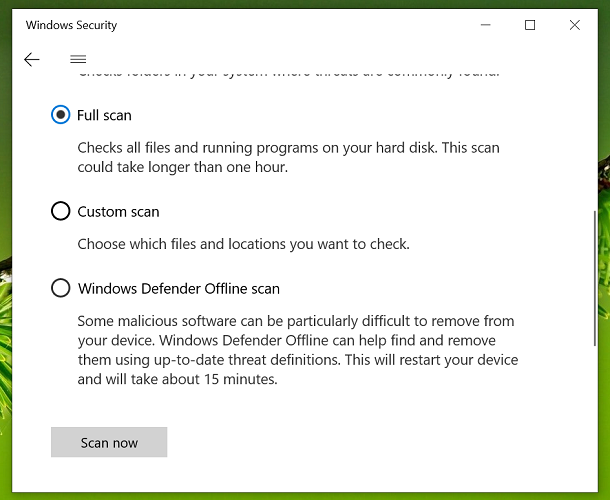
- დააწკაპუნეთ დაწყება და აირჩიეთ პარამეტრები.
- აირჩიეთ განახლება და უსაფრთხოება.
- Გააღე Windows უსაფრთხოება ჩანართი მარცხენა ფანჯრიდან.
- Ქვეშ დაცვის ზონები განყოფილებაში დააწკაპუნეთ ვირუსისა და საფრთხისგან დაცვაზე.
- გაიხსნება ახალი ფანჯარა. გადაახვიეთ ქვემოთ და დააწკაპუნეთ სკანირების პარამეტრები.
- სკანირების პარამეტრების ფანჯარაში აირჩიეთ სრული სკანირება.
- გადაახვიეთ ქვემოთ და დააწკაპუნეთ სკანირება ახლავე ღილაკი. სრული სკანირების პროცესს ჩვეულებრივ უფრო მეტი დრო სჭირდება, ვიდრე სწრაფი სკანირების ვარიანტი. დაელოდეთ სკანირების დასრულებას და შემდეგ განაგრძეთ საჭირო ზომების მიღება.
Windows Defender დაასკანირებს სისტემას adware და malware ინფექციისთვის. როდესაც სკანირება დასრულდება, წაშალეთ ნებისმიერი საფრთხე დაწკაპუნებით გაწმენდა საფრთხეებზე.
მავნე პროგრამების ან ვირუსების შეტევები Windows 10 კომპიუტერებში ტაიმერის ან dpc არასწორი BSOD შეცდომის ერთ-ერთი გავრცელებული მიზეზია. დარწმუნდით, რომ ხშირად ჩაატარეთ სრული სკანირება თქვენი სისტემის სისუფთავის შესანარჩუნებლად.
თუ თქვენ იყენებთ მესამე მხარის ანტივირუსს, შეამოწმეთ ქვემოთ მოცემული ნაბიჯები.
დახურეთ მესამე მხარის ანტივირუსი
ექსპერტის რჩევა: კომპიუტერის ზოგიერთი პრობლემის მოგვარება რთულია, განსაკუთრებით მაშინ, როდესაც საქმე ეხება დაზიანებულ საცავებს ან Windows ფაილების გამოტოვებას. თუ შეცდომის გამოსწორების პრობლემა გაქვთ, თქვენი სისტემა შეიძლება ნაწილობრივ დაზიანდეს. ჩვენ გირჩევთ დააინსტალიროთ Restoro, ხელსაწყო, რომელიც დაასკანირებს თქვენს აპარატს და დაადგენს რა არის ბრალია.
Დააკლიკე აქ გადმოწეროთ და დაიწყოთ შეკეთება.
თუ თქვენ იყენებთ მესამე მხარის ანტივირუსულ პროგრამას, დროებით გამორთეთ აპლიკაცია. ტაიმერი ან DPC არასწორი შეცდომა შეიძლება გამოჩნდეს, თუ მესამე მხარის ანტივირუსი ქმნის კონფლიქტს სისტემის ფაილების ფუნქციონირებასთან.
აპლიკაციის დროებით გამოსართავად, გააფართოვეთ System Tray ხატულა. დააწკაპუნეთ მაუსის მარჯვენა ღილაკით თქვენს ანტივირუსულ პროგრამაზე და აირჩიეთ მისი დროებით გამორთვის ვარიანტი.
გახსენით სამუშაო მენეჯერი. გადადით გაშვების ჩანართზე, დააწკაპუნეთ მაუსის მარჯვენა ღილაკით მესამე მხარის ანტივირუსულ პროგრამაზე და აირჩიეთ გამორთვა. გადატვირთეთ კომპიუტერი და შეამოწმეთ თუ არა BSOD შეცდომა ისევ.
თუ თვლით, რომ პრობლემა წარმოიშვა თქვენი ანტივირუსული პროგრამის გამო, განიხილეთ აპის დეინსტალაცია. ჩვენ გირჩევთ სხვა ანტივირუსულ გადაწყვეტაზე გადასვლა რომელიც ხელს არ შეუშლის თქვენს სისტემას
მოხარული იქნებით იცოდეთ, რომ ანტივირუსულ ბაზარს არ აკლია კარგი ვარიანტები ყველა ტიპის მომხმარებლისთვის. უბრალოდ დარწმუნდით, რომ მიიღეთ ანტივირუსი, რომელიც განახლებულია, რათა ის კარგად იმუშაოს თქვენს OS-თან და შეძლოს აღმოაჩინოს და დაბლოკოს ყველა წარმოშობილი საფრთხე.
ასევე რეკომენდირებულია გამოიყენოთ უსაფრთხოების ინსტრუმენტი, რომელიც იყენებს რამდენიმე ტიპის ფარს თქვენი მოწყობილობის დასაცავად. სწორედ ამიტომ, ჩვენ გირჩევთ მრავალშრიანი დაცვის ინსტრუმენტებს, რომლებსაც შეუძლიათ აღმოაჩინონ მავნე პროგრამები, გამოსასყიდი პროგრამები, ფიშინგ შეტევები და ყველა სახის ახალი და ძველი უსაფრთხოების საფრთხე.
ასევე, დარწმუნდით, რომ თქვენი არჩეული AV სისტემის მოთხოვნები ემთხვევა თქვენს მოწყობილობას. ეს არ უნდა იყოს პრობლემა მომხმარებელთა უმრავლესობისთვის, რადგან თანამედროვე ანტივირუსები შექმნილია იმისთვის, რომ უზრუნველყოს სრული დაცვა სისტემაზე ძალიან მსუბუქი.
3. დააინსტალირეთ Windows-ის მომლოდინე განახლებები
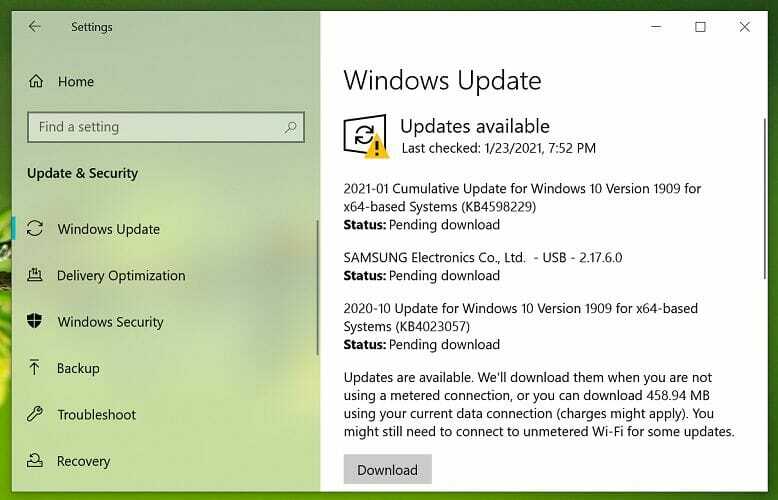
- დააწკაპუნეთ დაწყება და აირჩიეთ პარამეტრები.
- Წადი განახლება და უსაფრთხოება და აირჩიე Windows განახლებები.
- Დააკლიკეთ Შეამოწმოთ განახლებები. Windows სკანირებს მომლოდინე განახლებებს.
- დააწკაპუნეთ ჩამოტვირთვა ღილაკი მომლოდინე განახლებების ჩამოსატვირთად. ზოგიერთმა განახლებამ შეიძლება მოითხოვოს კომპიუტერის გადატვირთვა განახლებების ინსტალაციისთვის.
თქვენი Windows-ის განახლების შენარჩუნება შესანიშნავი გზაა სიკვდილის ცისფერი ეკრანის შეცდომის თავიდან ასაცილებლად, ტექნიკის შეუთავსებლობისა და ფაილების კორუფციის გამო.
Windows-ის განახლებები, როგორც წესი, გვთავაზობენ მცირე ხარვეზებს და შეცდომებს, რამაც შეიძლება გამოიწვიოს BSOD შეცდომები.
4. გაუშვით SFC სკანირება
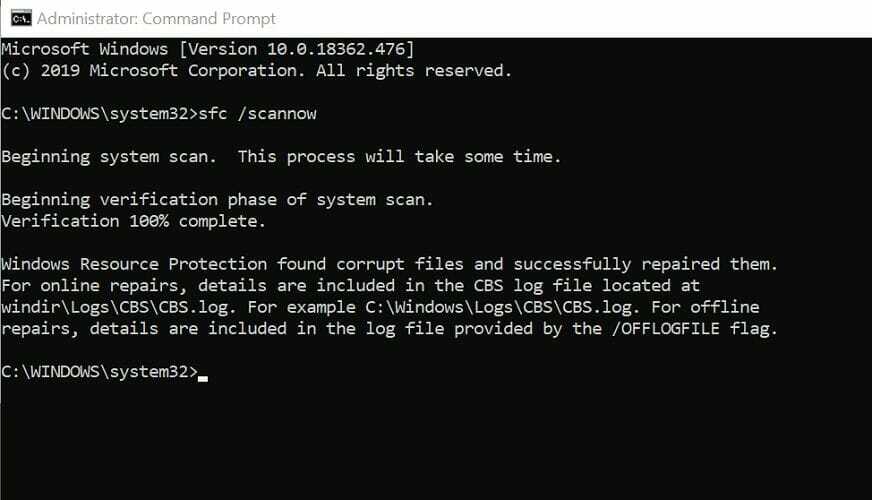
- დააწკაპუნეთ დაწყება, ტიპი cmd და დააწკაპუნეთ მარჯვენა ღილაკით ბრძანების ხაზი.
- აირჩიეთ Ადმინისტრატორის სახელით გაშვება გასახსნელად Command Prompt როგორც ადმინისტრატორი.
- Command Prompt ფანჯარაში ჩაწერეთ შემდეგი ბრძანება და დააჭირეთ Enter:
Sfc / scannow - System File Checker ინსტრუმენტი სკანირებს ყველა დაცულ სისტემის ფაილს. ამ პროცესს შეიძლება გარკვეული დრო დასჭირდეს, ასე რომ დაელოდეთ 100%-ით დასრულებას.
SFC ბრძანება დაასკანირებს დაცულ სისტემის ფაილებს და ჩაანაცვლებს დაზიანებულ ფაილებს შეკუმშულ საქაღალდეში მდებარე ქეშირებული ასლით.
როგორც ადრე განვიხილეთ, არ დახუროთ ბრძანების სტრიქონის ფანჯარა პროცესის დასრულებამდე. დასრულების შემდეგ, გადატვირთეთ კომპიუტერი და შეამოწმეთ არის თუ არა ტაიმერის ან DPC არასწორი შეცდომა.
5. ცუდი დისკის სექტორების შეკეთება
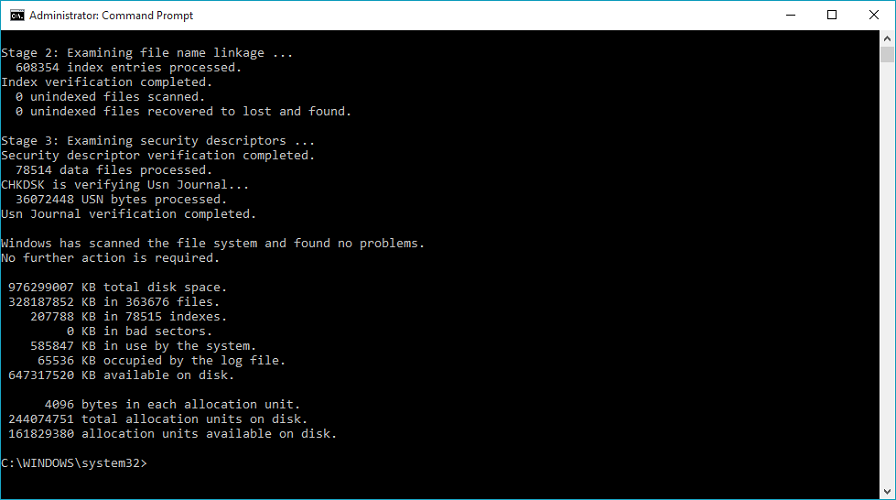
- გახსენით Command Prompt როგორც ადმინისტრატორი. ტიპი cmd ძიებაში დააწკაპუნეთ მარჯვენა ღილაკით Command Prompt-ზე და აირჩიეთ Ადმინისტრატორის სახელით გაშვება.
- Command Prompt ფანჯარაში ჩაწერეთ შემდეგი ბრძანება და დააჭირეთ Enter:
Chkdsk C: /f /r /x - შემოწმების დისკის ხელსაწყოს დასრულებას შეიძლება საათები დასჭირდეს. ასე რომ, თავისუფლად დატოვეთ კომპიუტერი უმოქმედო პროცესის დასასრულებლად.
- პროცესის დასრულების შემდეგ, გადატვირთეთ კომპიუტერი და შეამოწმეთ რაიმე გაუმჯობესება.
თუ თქვენ გაქვთ კომპიუტერი ტრადიციული მყარი დისკებით, დისკმა შეიძლება შექმნას ცუდი ზონები ხანგრძლივი გამოყენებისას. დისკის შეცდომები სიკვდილის ცისფერი ეკრანის შეცდომის ერთ-ერთი გავრცელებული მიზეზია.
არსებობს მრავალი მიზეზი, თუ რატომ შეხვდებით ტაიმერის ან DPC არასწორი BSOD შეცდომას Windows 10-ში.
პრობლემის დიაგნოსტიკაში და გამოსასწორებლად, ჩვენ ჩამოვთვალეთ ყველა პრაქტიკული გადაწყვეტა, რომელიც დაგეხმარებათ დიაგნოზის დასადგენად.
 ჯერ კიდევ გაქვთ პრობლემები?გაასწორეთ ისინი ამ ხელსაწყოთი:
ჯერ კიდევ გაქვთ პრობლემები?გაასწორეთ ისინი ამ ხელსაწყოთი:
- ჩამოტვირთეთ ეს PC Repair Tool შესანიშნავად შეფასდა TrustPilot.com-ზე (ჩამოტვირთვა იწყება ამ გვერდზე).
- დააწკაპუნეთ სკანირების დაწყება იპოვონ Windows-ის პრობლემები, რამაც შეიძლება გამოიწვიოს კომპიუტერის პრობლემები.
- დააწკაპუნეთ შეკეთება ყველა დაპატენტებულ ტექნოლოგიებთან დაკავშირებული პრობლემების გადასაჭრელად (ექსკლუზიური ფასდაკლება ჩვენი მკითხველებისთვის).
Restoro ჩამოტვირთულია 0 მკითხველი ამ თვეში.

![[მოგვარებულია] FIX: სისტემის სერვისული გამონაკლისის შეცდომა BSOD- ის შეცდომა Windows 10-ზე](/f/6e438d11a33ef599ddd09bc62cd44e89.jpg?width=300&height=460)
